<一.>bitbucket部份:
(1.)到bitbucket後選取Repositories點選create repository
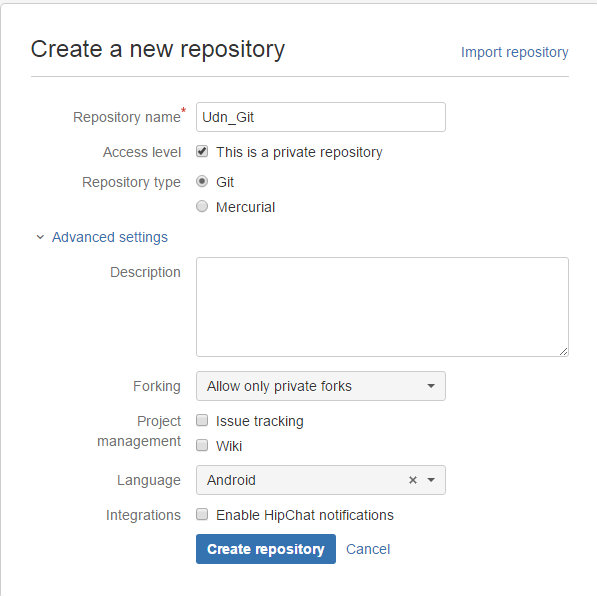
(Repository name不能設中文,要不然studio push時會出錯)
(2.)
創完後下面紅框部份等會在 push時用到
(1.) ADD GIT
VCS --> Enable Version --> project root選Git(如下圖)
(2.) ADD AND COMMIT
選取完git後檔案就會變紅色(如下圖)
紅色部分就是還沒add,在專案按右鍵選取git→add(如下圖)
【※綠色: 經加入控制暫未提交;紅色 未加入版本控制;藍色 加入、已提交、有改動;白色加入、已提交、無改動】
add完後檔案就會變綠色(如下圖)
然後在專案按右鍵commit(如下圖)
選取commit 或直接 commit and push
(3.)PUSH:
第一次push要按definer remote(如下圖)
URL填寫剛bitbucket的URL,按OK後就可以PUSH了!!
(4.)新增分支(Branch):
選取New Branch
新增完畢後就一樣到Branch頁面切換分支

假如Local Branch 沒有剛新增的Branch話就點選 Checkout Tag or Revision
然後打上剛才分支名稱
然後打上剛才分支名稱
再到Branch就可以看到了,然後點選剛新增的Branch選取Checkout 就可以切換分支了
(5.)Merge Changes (合併衝突範例):
Master CODE
Branch CODE
切換到主線選取 Merge Changes
選取要合併分支
按Merge
按下雙箭頭就可以直接換成你要的CODE(中間欄可以自行修改)
按apply就可以解決衝突部份
主線和分支合併code(如下圖)
之後就可以commit and push
(6.)其他:
(1.)修改author
在Terminal 輸入 git config user.name <your user name> (※要切會到專案目錄)
(2.)其他功能
(1)Anonotate :顯示代碼上傳的先後
(2)Show Current Revision :顯示當前版本
(3)Compare… :文檔對比
(4)Branches:建立新分枝
(5)Merge Changes:把一個分支或或某個commit的修改合併現在的分支上
(6)Stash Changes:可用來暫存當前正在進行的工作, 比如想pull 最新代碼, 又不想加新commit, 或者另外一種情況,為了fix 一個緊急的bug, 先stash, 使返回到自己上一個commit, 改完bug之後再stash pop, 繼續原來的工作。unStash Changes 效果相反。
(7)Reset HEAD :Reset:刪除錯誤提交的commit,HEAD 指最近一個提交。
(8)Pull、Push:分別為下載和上傳
(9)Rebase:git rebase用於把一個分支的修改合併到當前分支。
沒有留言:
張貼留言